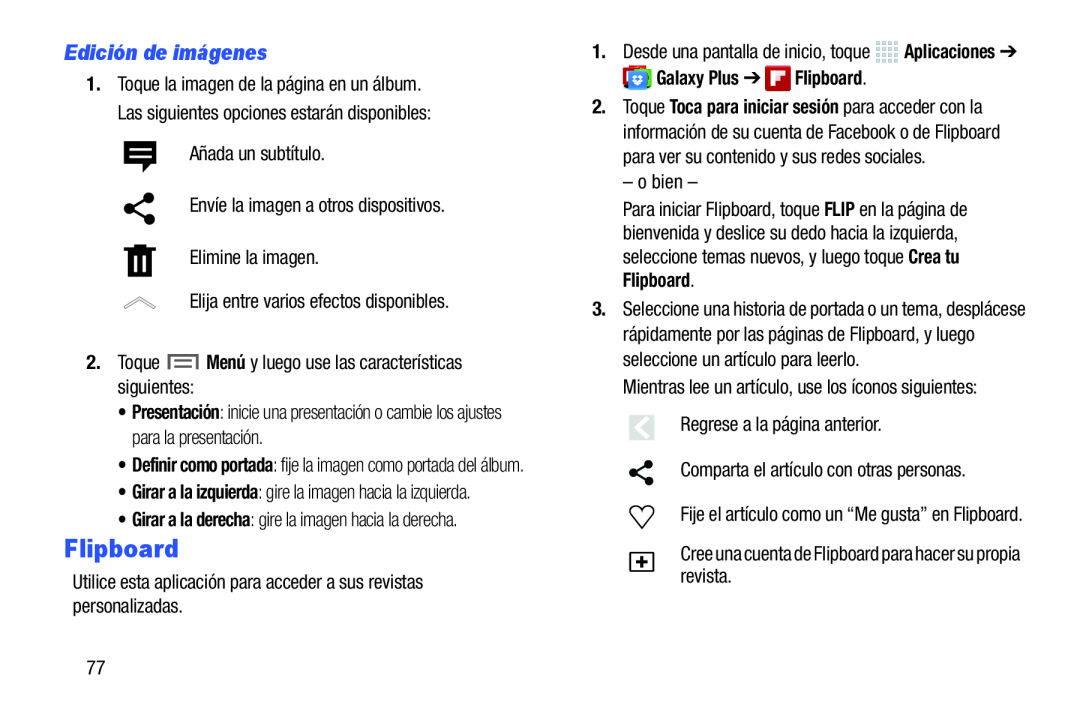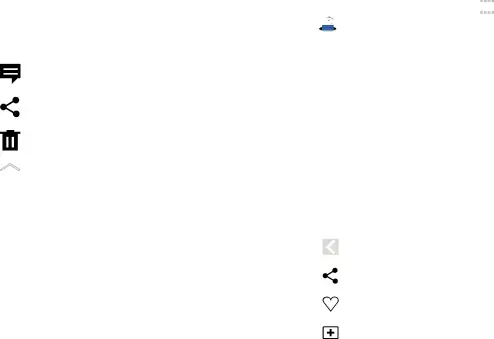
Edición de imágenes
1.Toque la imagen de la página en un álbum. Las siguientes opciones estarán disponibles:
Añada un subtítulo.
Envíe la imagen a otros dispositivos.
Elimine la imagen.
Elija entre varios efectos disponibles.
2.Toque ![]() Menú y luego use las características siguientes:
Menú y luego use las características siguientes:
•Presentación: inicie una presentación o cambie los ajustes para la presentación.
•Definir como portada: fije la imagen como portada del álbum.
•Girar a la izquierda: gire la imagen hacia la izquierda.
•Girar a la derecha: gire la imagen hacia la derecha.
Utilice esta aplicación para acceder a sus revistas personalizadas.
1.Desde una pantalla de inicio, toque ![]()
![]()
![]()
![]() Aplicaciones ➔
Aplicaciones ➔

 Galaxy Plus ➔
Galaxy Plus ➔  Flipboard.
Flipboard.
2.Toque Toca para iniciar sesión para acceder con la información de su cuenta de Facebook o de Flipboard para ver su contenido y sus redes sociales.
– o bien –
Para iniciar Flipboard, toque FLIP en la página de bienvenida y deslice su dedo hacia la izquierda, seleccione temas nuevos, y luego toque Crea tu Flipboard.
3.Seleccione una historia de portada o un tema, desplácese rápidamente por las páginas de Flipboard, y luego seleccione un artículo para leerlo.
Mientras lee un artículo, use los íconos siguientes:
Regrese a la página anterior.
Comparta el artículo con otras personas.
Fije el artículo como un “Me gusta” en Flipboard.
Cree una cuenta de Flipboard para hacer su propia revista.
77